Elasticsearch/Volltextsuche mit Appliance
Voraussetzungen:
- Modul Consolidate Full-Text-Search
- Die vorinstallierte Linux-Box von Consolidate
Die Linux-Box wird von Consolidate entweder auf die vorher mitgeteilte IP-Adresse vom Kunden konfiguriert oder hat Standardmäßig die IP-Adresse 192.168.56.21.
Falls die IP-Adresse geändert werden sollte, folgen Sie bitte den untenstehenden Schritten.
Konfiguration der Linux-Box:
Verbinden Sie sich auf die Linux-Box z. B. mit dem Programm PuTTY.
Falls das Programm nicht bereits installiert ist, installieren Sie dieses bitte.
Tragen Sie nun unter „Host Name (or IP address)“ die IP Adresse der Linux-Box ein z.b 192.168.56.21. Aktivieren Sie den Punkt bei „SSH“ und klicken Sie anschließend auf den Button „Open“.
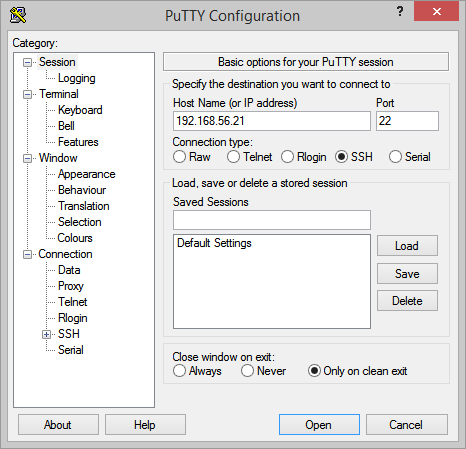
Es ist möglich, dass nun eine Security Warnung erscheint.
Sollte dies der Fall sein, bestätigen Sie die Meldung mit „Ja“.
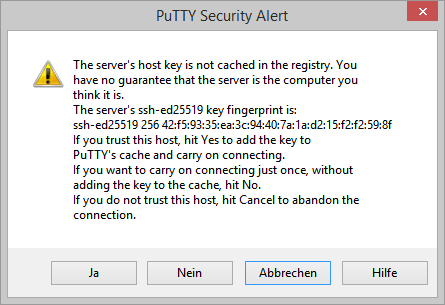
Melden Sie sich nun im PuTTY-Fenster mit dem Benutzer „consolidate“ an.
Um das Passwort für diesen Benutzer zu erhalten wenden Sie sich bitte an den Consolidate Support.
Das Passwort wird während der Eingabe nicht sichtbar angezeigt. Drücken Sie nach der Eingabe die Enter-Taste.
Für die nächsten Schritte sind Kenntnisse für die Befehlseingabe in Linux und den Umgang mit dem Editor „VI“ erforderlich. Wenden Sie sich bei Fragen an Ihren EDV Betreuer oder an den Consolidate Support.
Wechseln Sie in das Verzeichnis „/etc/network“.
Editieren Sie anschliesend die Datei interfaces, mit dem Befehl sudo vi interfaces.
Geben Sie nun erneut das Passwort für den Benutzer „consolidate“ ein.
Ändern Sie die IP-Adressen (address, netmask, network, broadcat usw.) so ab, dass diese in Ihr Netzwerk passen.
Starten Sie bitte nach diesen Änderungen die Linux-Box neu.
Cluster Name eintragen:
Verbindung Sie sich erneut zur Linux-Box (z. B. mit PuTTY).
Bearbeiten Sie die Datei elasticsearch.yml mit dem Befehl sudo vi /etc/elasticsearch/elasticsearch.yml
Tragen Sie unter cluster.name den Text „cons_firmenname“ ein (Beispiel: „cons_testfirma“).
Sie können aber auch einen anderen beliebigen Namen verwenden.
Und unter node.name beispielsweise „MainNode“ ein.
Auch hier können Sie, wenn Sie wollen einen anderen beliebigen Namen verwenden.
Bearbeiten Sie die Datei jvm.options mit dem Befehl sudo vi /etc/elasticsearch/jvm.options
Passen Sie anschließend die beiden Werte „-Xms2g“ und „-Xmx2g“ an.
Es müssen mindestens 2 GB eingegeben werden (diese müssen auch verfügbar sein!).
Beispiel:
Wenn auf dieser Linux-Box nur ElasticSearch läuft und die Box über 8 GB Arbeitsspeicher verfügt, dann können Sie 50% des Arbeitsspeichers (4 GB) nutzen. Die verwendeten Werte wären dann „-Xms4g“ und „-Xmx4g“.
Wenn Sie sich nicht sicher sind, welche Werte Sie verwenden sollen, wenden Sie sich bitte an den Consolidate Support.
Bei einer vorinstallierten Linux-Box von Consolidate müssen diese Werte eigentlich nicht mehr verändert werden.
Am besten starten Sie nach diesen Änderungen die Linux-Box neu.
Einstellungen in Consolidate:
Tragen Sie zuletzt in Consolidate unter „Einstellungen“ – „Programm-Einstellungen“ – „Einstellungen“ – „Volltextsuche“ die Indexserver-URL und die Alternativ-URL ein.
Z.B. http://localhost:9200/meinefirma-de , aber als IP-Adresse für den Zugang innerhalb des Netzwerkes, also in diesem Beispiel: http://192.168.x.y:9200/meinefirma-de
Die Alternativ-URL sollte die gleiche Adresse von „außerhalb“ enthalten (aus dem Internet).
Beispiel: http://meinefirma.de:9200/meinefirma-de
Damit ist es auch für Replikate und Filialsysteme möglich, die Volltextsuche zu nutzen.
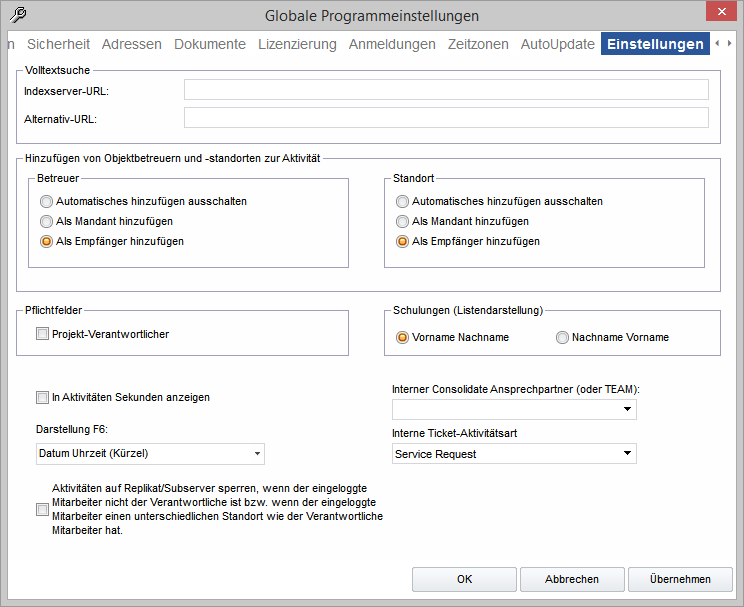
Weitere Information zu ElasticSearch/Volltextsuche finden Sie unter "Globale Suche".